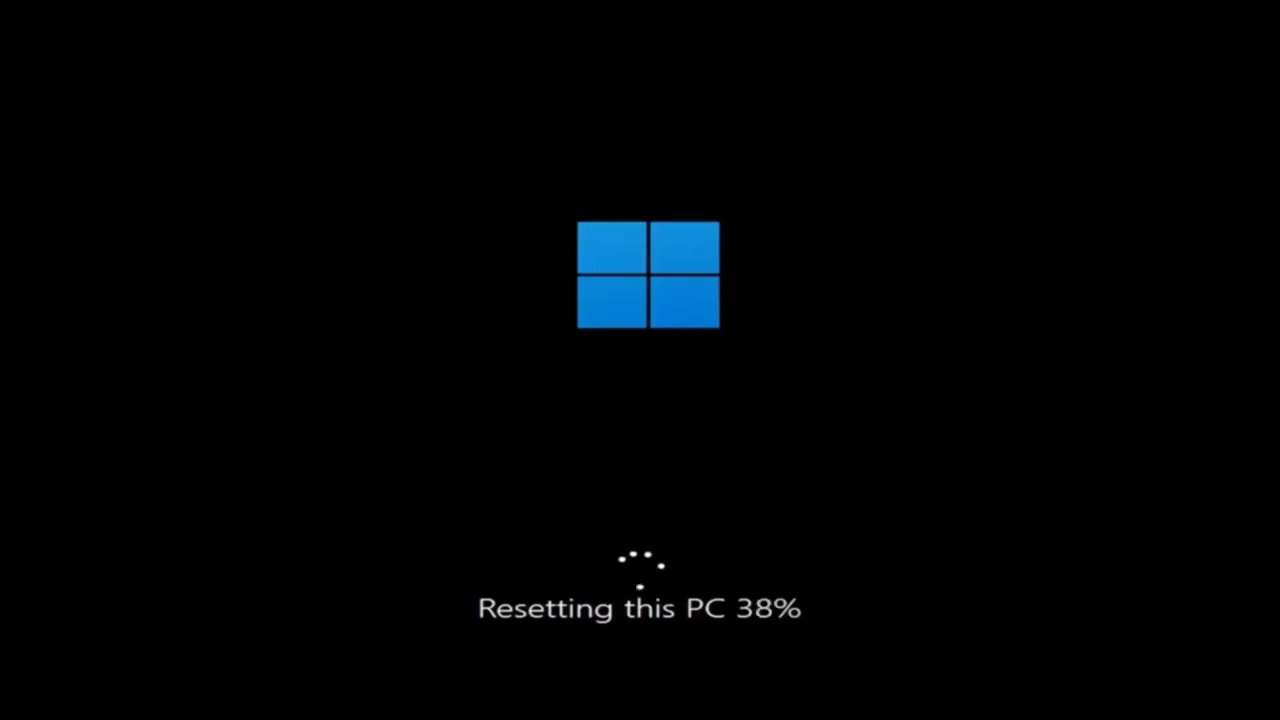
En este artículo vamos a mostrarte cómo resolver el error de pantalla azul de Windows Driver Framework (WDF) que aparece al iniciar tu computadora con Windows 11. Este problema puede ser causado por un problema de controladores. A continuación, te proporcionaremos algunas soluciones posibles para solucionar este problema.
Solución 1: Iniciar en las opciones de solución de problemas
Lo primero que recomendamos es intentar iniciar en las opciones de solución de problemas. Si no puedes acceder a este menú, puedes descargar la herramienta de creación de medios de Microsoft para crear un DVD o una unidad USB con el archivo de instalación de Windows. A continuación, podrás seleccionar la opción Reparar mi computadora en el proceso de configuración. Puedes encontrar un tutorial sobre cómo hacer esto en nuestro sitio web.
Solución 2: Restablecer la PC
Otra opción es restablecer tu PC. Durante el proceso de restablecimiento, podrás seleccionar si deseas conservar o eliminar tus archivos personales. Esto reinstalará Windows en tu PC y podría solucionar el problema. Sin embargo, te recomendamos que hagas una copia de seguridad de tus archivos importantes antes de hacer esto.
Solución 3: Restaurar puntos de restauración del sistema
Si tienes puntos de restauración guardados en tu PC, podrías intentar restaurar el sistema a un punto anterior en el tiempo. Para hacer esto, selecciona la opción de restauración del sistema en las opciones avanzadas de solución de problemas.
Solución 4: Desinstalar las últimas actualizaciones
También puedes intentar desinstalar las últimas actualizaciones de calidad o características instaladas en tu PC. Esto puedes hacerlo seleccionando la opción de desinstalar actualizaciones en las opciones avanzadas de solución de problemas.
Solución 5: Escanear y reparar el sistema de archivos
Otra opción es escanear y reparar el sistema de archivos de Windows. Para hacer esto, selecciona la opción Símbolo del sistema en las opciones avanzadas de solución de problemas y escribe sfc /scannow seguido de chkdsk /f seguido de la letra de la unidad donde está instalado Windows (por lo general, la unidad C:). Este proceso puede llevar algún tiempo.
Si ninguna de estas soluciones resuelve el problema, puedes intentar restablecer tu PC y eliminar todo. Sin embargo, ten en cuenta que esto eliminará todos tus archivos personales, aplicaciones y configuraciones, por lo que es importante hacer una copia de seguridad antes de realizar esta acción.
Recuerda que siempre es recomendable crear copias de seguridad periódicas de tus archivos importantes para evitar la pérdida de datos. Esperamos que esta guía haya sido útil y que hayas podido resolver el problema. Si tienes alguna pregunta, no dudes en dejar un comentario.
